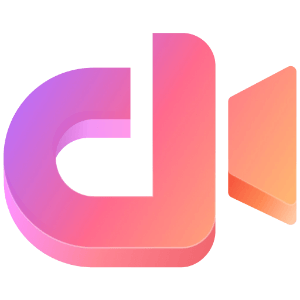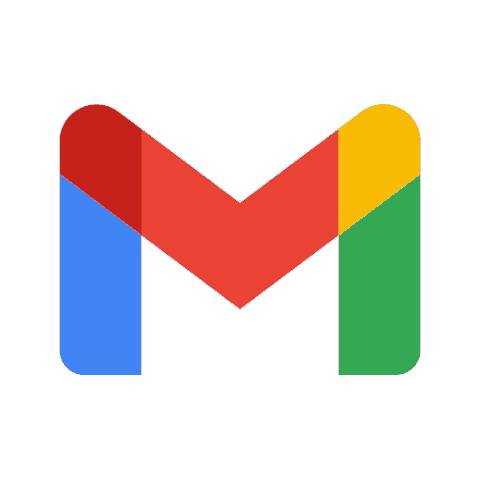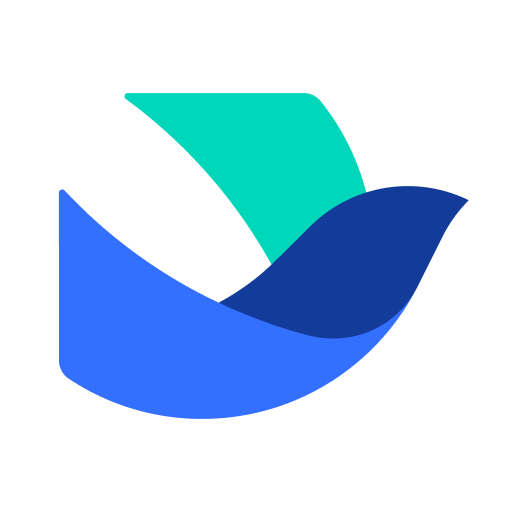table {
border-collapse: collapse;
width: 100%;
margin-bottom: 1rem;
}
th, td {
border: 1px solid #ddd;
padding: 8px;
text-align: left;
}
th {
background-color: #f2f2f2;
}
tr:nth-child(even) {
background-color: #f9f9f9;
}
pre {
background-color: #f8f8f8;
padding: 15px;
border-radius: 4px;
overflow-x: auto;
}
36、配置电源按钮以使系统进入休眠模式
右键单击“开始” ➢ “电源选项”。
在左侧,单击“选择电源按钮的功能”。
从“电源按钮设置”下拉菜单中,选择“休眠”。
单击“确定”。
单击电源按钮,查看系统是否进入休眠模式。
37、如何在Windows 10中配置服务,配置服务的属性包含哪些选项卡及各选项卡的功能是什么?
管理 Windows 10 服务
可以通过
服务窗口
管理 Windows 10 服务,该窗口可通过以下方式访问:
通过
计算机管理实用程序
:
右键点击“开始” ➢ “计算机管理” ➢ “服务和应用程序”
通过
控制面板中的管理工具
访问
服务窗口内容
服务窗口列出每个服务的以下信息:
名称
简短描述
状态
启动类型
用于启动它的登录帐户
配置服务属性
要配置服务的属性,
双击该服务
以打开其属性对话框。该对话框包含以下四个选项卡:
1. 常规选项卡
在“常规”选项卡中可以:
查看和配置服务的:
显示名称
描述
服务可执行文件的路径
启动类型(自动、手动或禁用)
当前服务状态
启动参数
使用对话框下部的按钮更改服务状态:
启动
停止
暂停
恢复
2. 登录选项卡
在“登录”选项卡中可以:
配置用于启动服务的登录帐户
可选:
本地系统帐户
指定其他登录帐户
3. 恢复选项卡
在“恢复”选项卡中可以:
配置服务失败时的操作,例如:
第一次失败时重启服务
第二次失败时重启服务
后续失败时不采取行动
设置:
重置失败计数的时间
重启服务的时间
4. 依赖项选项卡
(注:原文中未提及具体内容,但根据常规 Windows 服务属性对话框结构,此处应保留“依赖项”选项卡的位置,用于查看服务的依赖关系。)
38、如何管理 NTFS 权限?
管理 NTFS 权限
相关内容如下:
1. 访问控制基础
在 NTFS 分区上,可基于用户登录名和组关联指定用户对特定文件夹或文件的访问权限。访问控制包括:
权利
(与系统操作有关)
权限
(与特定对象操作有关)
若未在 NTFS 中明确授予权限,则默认拒绝;明确拒绝的权限会覆盖明确授予的权限。
2. 设计目标
在应用 NTFS 权限前,应制定访问控制设计目标作为整体安全策略的一部分,包括:
定义网络内资源
确定有风险的资源
制定应对威胁和降低风险的安全策略
基于用户共同访问需求定义组并对组应用权限
通过组策略进行额外安全设置
使用加密文件系统(EFS)等附加安全功能
3. 权限类型
Windows 10 提供七种 NTFS 权限及特殊权限,如:
完全控制
列出文件夹内容
读取
写入等
完全控制权限
包含以下多项权利:
遍历文件夹
执行文件
列出内容
更改属性
创建文件和文件夹
删除文件和文件夹
4. 操作步骤
分配权限
右键单击要控制访问的文件或文件夹
选择“属性”
点击“安全”选项卡
点击“编辑”修改权限
点击“添加”选择用户或组
可通过“高级”按钮配置更精细的权限
控制权限继承
默认情况下,父文件夹的权限会应用到子文件夹和文件
可通过文件夹“属性”对话框“安全”选项卡的“高级”按钮指定权限继承方式
39、登录OneDrive
以下是登录OneDrive的步骤:
方式一:
点击“开始”按钮 ➢ “所有应用” ➢ OneDrive(Windows 10周年纪念版可能显示不同);
会出现一个屏幕,要求你使用个人Microsoft账户登录,点击“登录”按钮;
在“添加你的Microsoft账户”屏幕上,输入你的Microsoft账户名称和密码进行登录;
会出现另一个屏幕,显示这是你的OneDrive文件夹,点击“下一步”。
方式二:
点击“开始”按钮 ➢ “所有应用” ➢ OneDrive;
会出现一个屏幕,要求你使用个人Microsoft账户登录,点击“登录”按钮;
在“添加你的Microsoft账户”屏幕上,输入你的Microsoft账户名称和密码进行登录;
会出现另一个屏幕,显示这是你的OneDrive文件夹,点击“下一步”。
40、查看网络连接详情
若计算机中有无线适配器,可按以下步骤查看无线网络连接的网络连接详情:
在Windows 10集成搜索窗口中输入“网络和共享中心”,然后按回车键;
从“查看活动网络”部分选择“无线网络连接”菜单项;
点击“详细信息”按钮;
查看此连接的网络连接详情。
无线网络连接状态窗口有一个“活动”部分,显示无线网络正在发送和接收的实时流量(以字节为单位)。
从无线网络连接状态窗口,还可以访问无线网络连接属性,通过点击“活动”部分的“属性”按钮可访问属性页面,Wi-Fi属性页面的“网络”选项卡会显示用于此连接的网络适配器(如果有多个可用,也可以更改)。
41、查看无线网络连接属性
在Windows 10集成搜索窗口中输入“网络和共享中心”,然后按回车键。
在“查看活动网络”部分选择“无线网络连接”菜单项。
点击“活动”部分的“属性”按钮。
点击“配置”按钮。
查看有关网络适配器属性的各个选项卡。
选择“取消”以返回到“无线网络连接状态”窗口。
42、访问Windows 10无线属性
在Windows 10集成搜索窗口中输入“Network and Sharing Center”,然后按回车键。
在“网络和共享中心”的“查看活动网络”部分中选择“无线网络连接”项。
在“无线网络连接状态”窗口的“连接”区域中,点击“无线属性”按钮。
“无线网络属性”选项卡式对话框打开,显示无线网络的当前设置。点击“完成”关闭窗口。
43、如何在 Windows 10 系统中配置静态 TCP/IP 地址?
静态配置 Windows 10 网络设置
作为管理员,可能需要手动配置 Windows 10 机器(静态配置)。为此,必须知道以下信息:
机器将接收的 TCP/IP 地址
网段的子网掩码
默认网关(路由器的 TCP/IP 地址)
DNS 服务器的 TCP/IP 地址
配置步骤
在 Windows 10 集成搜索框中输入
“网络和共享中心”
。
在“网络和共享中心”窗口中,点击
“查看活动网络”
部分的
“本地连接”
项。
点击
“本地连接状态”
框
“活动”
部分的
“属性”
按钮。
在
“本地连接属性”
对话框中,点击以高亮显示(不要取消勾选)
“Internet 协议版本 4 (TCP/IPv4)”
并点击
“属性”
按钮,手动配置适用于 IPv4 和 IPv6。
在
“常规”
选项卡下,点击
“使用下面的 IP 地址”
单选按钮,输入以下内容(除非你想使用自己的设置):
IP 地址
:192.168.1.50
子网掩码
:255.255.255.0
默认网关
:192.168.1.1
点击
“使用下面的 DNS 服务器地址”
单选按钮,并在
“TCP/IP 地址”
字段中输入
4.2.2.2
(除非你想使用自己的设置)。
点击
“确定”
。
44、如何在Windows 10系统中使用DHCP自动获取IP地址和DNS服务器地址?
在Windows 10集成搜索框中输入“网络和共享中心”。
在“网络和共享中心”窗口中,点击“查看活动网络”部分的“本地连接”项。
点击“本地连接状态”框“活动”部分的“属性”按钮。
在“本地连接属性”对话框中,点击选择(不要取消勾选)“Internet协议版本4(TCP/IPv4)”,然后点击“属性”按钮。DHCP可同时用于IPv4和IPv6。
在“Internet协议版本4(TCP/IPv4)属性”对话框的“常规”选项卡中,选择“自动获取IP地址”单选按钮。
在“Internet协议版本4(TCP/IPv4)属性”对话框的“常规”选项卡中,选择“自动获取DNS服务器地址”单选按钮。
要使用此配置,请点击“确定”接受选择并关闭对话框。若要在不保存的情况下退出(如果您有有效的静态配置),请选择“取消”。
45、将Windows 10计算机连接到域
将Windows 10计算机连接到Windows Server 2012 R2域
可通过以下两种方式将Windows 10计算机连接到Windows Server 2012 R2域:
通过Windows 10操作系统连接
在Windows 10计算机上,右键单击“开始”并选择“系统”。
在“计算机名、域和工作组设置”部分,单击“更改设置”链接。
单击“重命名此计算机或更改其域或工作组”部分旁边的“更改”按钮。
在“隶属于”部分,单击“域”单选按钮,并输入Windows Server 2012 R2域的名称。
会出现一个“凭据”框,要求输入用户名和密码。输入具有管理凭据的账户以将计算机加入域,然后单击“确定”。
会出现一个对话框,提示您已加入该域。单击“确定”并重新启动计算机。
从Windows 10计算机上,使用您的用户名和密码登录到该域。
通过Active Directory用户和计算机MMC管理单元添加
从Windows Server 2012 R2域控制器计算机上,单击“开始” ➢ “管理工具” ➢ “Active Directory用户和计算机”。
展开域并右键单击“Computers”组织单位(OU),选择“新建” ➢ “计算机”。
在“计算机名”字段中,输入Windows 10计算机的名称,然后单击“确定”。
在右侧窗口中双击新的Windows 10计算机以打开其属性。
查看不同的选项卡,然后单击“取消”按钮。
46、通过 Active Directory 将 Windows 10 添加到域
从 Windows Server 2012 R2 域控制器机器,点击“开始” ➢ “管理工具” ➢ “Active Directory 用户和计算机”。
展开域,右键单击“Computers OU”,选择“新建” ➢ “计算机”。
在“计算机名”字段中,输入 Windows 10 计算机的名称,点击“确定”。
在右侧窗口中双击新的 Windows 10 计算机以打开属性。
查看不同的选项卡,然后点击“取消”按钮。
47、创建新的入站规则
右键点击“开始”,选择“控制面板”,将视图设置为“大图标视图”,然后点击“Windows 防火墙”。
点击左侧的“高级设置”。
右键点击“入站规则”并选择“新建规则”。
选择规则类型,选择“自定义”以查看所有可用选项,然后点击“下一步”。
在“程序”屏幕上,选择“所有程序”,然后点击“下一步”。
选择协议类型以及受此规则影响的本地和远程端口号,选择 TCP,并确保“本地端口”和“远程端口”都选择“所有端口”,点击“下一步”继续。
在“范围”屏幕上,本地和远程都选择“任何 IP 地址”,然后点击“下一步”。
在“操作”屏幕上,选择“仅在连接安全时允许连接”,点击“下一步”。
在“用户”屏幕上,若有需要,可通过在两个部分输入用户来试验这些选项。点击其中一个复选框后,“添加”和“删除”按钮将可用,点击“下一步”继续。
在“计算机”屏幕上,可选择要通过此规则授权或允许的计算机(例外情况)。若有需要,可试验这些选项,点击“下一步”继续。
在“配置文件”屏幕上,选择受此规则影响的配置文件,选择一个或多个配置文件并点击“下一步”。
为配置文件命名并添加描述,然后点击“完成”。自定义规则将出现在入站规则列表中,并且该规则将启用。
双击新创建的规则,可更改之前配置的选项。
右键点击新规则并选择“删除”来删除该规则,将出现一个对话框询问是否确定,点击“是”。
关闭 Windows 防火墙。
48、如何在不同 Windows 系统中安装 Hyper – V?
Hyper-V 安装指南
可在以下系统安装 Hyper-V:
1. Windows 10
可在 Windows 10 专业版、企业版或教育版安装,系统需满足软硬件要求。
安装方法有:
方法一:
右键点击 Windows 按钮,选择“程序和功能”
选择“启用或关闭 Windows 功能”选项
选择 Hyper-V 并点击“确定”
安装完成后点击“关闭”按钮,重启系统
方法二:
在 Windows PowerShell 中运行以下命令:
Enable-WindowsOptionalFeature -Online -FeatureName Microsoft-Hyper-V –All
方法三:
使用以下命令在 Windows 10 镜像中安装:
DISM /Online /Enable-Feature /All /FeatureName:Microsoft-Hyper-V
2. Windows Server 2012 R2
可在任何 Windows Server 2012 R2 安装中安装,服务器需满足软硬件要求。
安装步骤为:
打开服务器管理器
选择“添加角色和功能”
选择基于角色或基于功能的安装
选择目标服务器
勾选 Hyper-V,添加功能
后续各步骤按提示操作,如选择虚拟交换机适配器等
最后接受默认存储设置
系统要求
内存(RAM)
:至少 1GB,推荐 2GB 或更大(每个运行的来宾操作系统需要额外的 RAM),最大 1TB
硬盘
:系统硬盘最小 8GB,推荐 20GB 或更大(每个来宾操作系统需要额外的磁盘空间)
此外,还可在 Windows 8/8.1、Windows Server 2008/2008 R2 等部分版本操作系统中加载 Hyper-V。
49、在Azure门户中创建一个RemoteApp远程应用程序集合
打开Azure门户。
在左侧的树状菜单中,向下滚动直到看到RemoteApp,点击RemoteApp功能。
点击“创建远程应用程序集合”链接。
点击“快速创建”选项,然后为你的集合输入一个名称。
选择你的区域。如果你的区域未列出,请选择离你最近的区域。
选择要使用的计费计划,对于本练习,选择基本套餐。
选择Office 2013专业版镜像,此镜像包含Office 2013应用程序,仅适用于试用集合,不能在生产环境中使用。
点击“创建远程应用程序集合”链接。
50、如何在 Azure 门户中共享集合应用程序?
打开 Azure 门户。
在左侧树状菜单中,向下滚动直到看到“RemoteApp”,点击“RemoteApp”功能。
点击在练习 17.2 中创建的集合名称右侧的箭头。
点击顶部的“发布”选项卡,在屏幕底部点击“发布”,然后点击“发布开始菜单程序”。
接下来,需要选择要发布的应用程序。对于本练习,选择了 Word,点击“完成”,然后需要等待应用程序完成发布。
应用程序完成发布后,点击“用户访问”选项卡,添加需要访问该应用程序的用户,输入每个用户的电子邮件地址,然后点击“保存”。
51、设置微软账户
点击开始按钮,然后选择“设置”。在“设置”窗口中,选择“账户”。
在“账户”窗口中,点击“改用 Microsoft 账户登录”链接。
会出现一个显示“让它成为你的”的新窗口。输入你的微软在线用户名和密码,然后点击“登录”按钮。
如果弹出一个要求输入你的 Windows 网络密码的框,请输入密码并点击“下一步”。如果你没有密码,直接点击“下一步”。
屏幕会要求你输入 PIN 码。点击“设置 PIN”按钮并设置你的 PIN 码。
PIN 码设置完成后,就设置好了。关闭“账户”窗口。
52、添加本地用户和组管理单元
在搜索框中输入MMC并按回车键。
如果出现警告框,点击“是”。
选择“文件” ➢ “添加/删除管理单元”。
向下滚动列表并高亮显示“本地用户和组”,然后点击“添加”按钮。
在“选择目标计算机”对话框中,点击“完成”按钮以接受默认选择“本地计算机”。
在“添加或删除管理单元”对话框中点击“确定”。
在MMC窗口中,右键点击“本地用户和组”文件夹并选择“从此处新建窗口”。此时你会看到“本地用户和组”成为主窗口。
点击“文件” ➢ “另存为”。将控制台命名为“本地用户和组”,并在“保存位置”下拉框中选择“桌面”。点击“保存”按钮,这将为你创建本章练习中要使用的快捷方式。
53、通过计算机管理实用程序访问本地用户和组
右键单击“开始”按钮,然后选择“计算机管理”。
在“计算机管理”窗口中,展开“系统工具”文件夹,然后展开“本地用户和组”文件夹。
54、通过MMC创建新用户
在进行以下步骤之前,确保你以具有创建新用户账户权限的用户身份登录,并已将“本地用户和组”管理单元添加到MMC。
以下以一种常见情况为例:
打开已添加“本地用户和组”管理单元的MMC桌面快捷方式,并展开“本地用户和组”管理单元。如果出现对话框,点击“是”。
高亮显示“用户”文件夹,选择“操作” ➢ “新用户”。此时会出现“新用户”对话框。
在“用户名”文本框中,输入
APanek
。
在“全名”文本框中,输入
Alexandria Panek
。
在“描述”文本框中,输入“运营经理”。
还有一种情况与之类似,只是步骤3之后没有上述步骤4和步骤5。
55、如何禁用用户账户,以及为什么要禁用用户账户?
用户账户管理指南
当用户账户不再需要时,应将其
禁用
或
删除
。
禁用账户
后,可在以后重新启用该账户,并恢复其所有关联的用户属性。
删除的账户
除非从备份中恢复,否则永远无法恢复。
禁用账户的常见原因
用户一段时间内不使用该账户(如员工休假或请假)
计划让另一个用户担任相同职能并重用该账户
示例:
工程经理加里离职,禁用他的账户后,公司聘请新的工程经理时,可重命名该账户、启用它并重置密码,以确保接手加里职位的用户拥有相同的用户属性和资源。
在特殊情况下,禁用账户还可作为一种安全机制
示例:
公司裁员时,可在发出裁员通知的同时禁用相关人员的账户,防止他们在收到通知后对公司文件造成损害(但这不会影响已经登录的用户)。
禁用用户账户的操作步骤
打开“本地用户和组”MMC桌面快捷方式,并展开“本地用户和组”管理单元。
打开“用户”文件夹,双击用户
PPanek
以打开其属性对话框。
在“常规”选项卡中,选中“账户已禁用”框,然后点击“确定”。
关闭“本地用户和组”MMC。
注销并尝试以
PPanek
身份登录,由于账户已禁用,登录应失败。
使用您的用户账户重新登录。
提示:
也可以通过突出显示用户、右键单击并选择“属性”来访问用户的属性。
56、如何删除用户账户?
要删除用户账户,可按以下步骤操作:
打开“本地用户和组”MMC桌面快捷方式并展开“本地用户和组”管理单元;
展开“用户”文件夹,单击要删除的用户账户(如JAdams);
选择“操作” ➢ “删除”,此时会出现确认删除用户的对话框;
点击“是”按钮确认删除该用户;
最后,关闭“本地用户和组”MMC。
也可以通过点击账户并按键盘上的
Delete
键来删除账户。
注意:
删除账户是永久性操作,删除后除非从备份中恢复本地用户账户数据库,否则无法重新创建或访问该账户。
57、Renaming a User Account
重命名用户账户
58、Changing a User’s Password 是什么意思
更改用户密码
59、将用户添加到现有组
打开之前创建的“本地用户和组”MMC桌面管理单元。
打开“用户”文件夹,双击用户
APanek
。此时会出现
APanek
属性对话框。
选择“隶属于”选项卡,然后单击“添加”按钮。此时会出现“选择组”对话框。
在“输入要选择的对象名称”下方,输入“备份操作员”,然后单击“检查名称”按钮。名称确认后,单击“确定”。
单击“确定”关闭
APanek
属性对话框。
60、设置用户配置文件
设置用户配置文件的步骤如下:
使用本地用户和组实用程序,创建两个新用户:WPanek 和 CPanek。取消选择每个用户的“用户下次登录时必须更改密码”选项。
选择
“开始”
➢
“所有程序”
➢
“附件”
➢
“Windows 资源管理器”
。
展开
“计算机”
➢
“本地磁盘 (C:)”
➢
“用户”
。
注意,“用户”文件夹中不包含新用户的用户配置文件文件夹。
注销并以 WPanek 身份登录。
右键单击桌面上的空白区域,然后选择
“个性化”
。
在“个性化”对话框中,选择一种配色方案,然后单击
“应用”
,再单击
“确定”
。
右键单击桌面上的空白区域,然后选择
“新建”
➢
“快捷方式”
。
在“创建快捷方式”对话框中,输入
CALC
以打开计算器程序。
接受
CALC
作为快捷方式的名称,然后单击
“完成”
。
以 WPanek 身份注销并以 CPanek 身份登录。
注意,用户 CPanek 看到的是存储在默认用户配置文件中的桌面配置。
以 CPanek 身份注销并以 WPanek 身份登录。
注意,WPanek 看到的是在步骤 3、4 和 5 中设置的桌面配置。
以 WPanek 身份注销并以您的用户账户身份登录。
打开 Windows 资源管理器。
展开
“计算机”
➢
“本地磁盘 (C:)”
➢
“用户”
。
注意,此文件夹现在包含 WPanek 和 CPanek 的用户配置文件文件夹。
本地用户配置文件的缺点:
它们仅在创建它们的计算机上可用。
若要让用户从他们登录的任何计算机访问其用户配置文件,需要使用漫游配置文件。
但漫游配置文件需要使用网络服务器,因为它们不能存储在本地 Windows 10 计算机上。
61、创建本地组
创建本地组的说明
要创建本地组,必须以管理员组的成员身份登录。
命名准则
组名应具有描述性,如“会计数据用户”;
组名在计算机上必须唯一,且与该计算机上存在的所有其他组名和用户名不同;
组名最长可达256个字符;
最好使用字母数字字符;
不允许使用反斜杠()字符。
创建步骤
打开创建的管理控制台MMC桌面快捷方式,展开“本地用户和组”管理单元;
右键单击“组”文件夹,选择“新建组”;
在“新建组”对话框的“组名”文本框中输入“数据用户”,点击“创建”按钮;
重复步骤3,但在“组名”文本框中输入“应用程序用户”。
62、如何将新创建的两个用户JDoe和DDoe添加到本地的“数据用户”组中
打开你创建的本地用户和组MMC快捷方式并展开本地用户和组管理单元。
创建两个新用户:
JDoe
和
DDoe
。取消选择每个用户的“用户下次登录时必须更改密码”选项。
展开“组”文件夹。
双击“数据用户”组。
在“数据用户属性”对话框中,点击“添加”按钮。
在“选择用户”对话框中,输入用户名
JDoe
,然后点击“确定”。
点击“添加”并输入用户名
DDoe
,然后点击“确定”。
在“数据用户属性”对话框中,你会看到两个用户都已添加到该组。点击“确定”关闭组的属性对话框。
63、添加本地计算机策略管理单元
在“搜索程序和文件”框中输入 MMC,打开“本地用户和组”MMC 快捷方式。
会出现“用户账户控制”对话框,点击“是”。
选择“文件” ➢ “添加/删除管理单元”。
高亮显示“组策略对象编辑器”管理单元,然后点击“添加”按钮。
组策略对象默认指定为“本地计算机”,点击“完成”按钮。
在“添加或删除管理单元”对话框中,点击“确定”。
在左窗格中,右键单击“本地计算机策略”,然后选择“从此处新建窗口”。
选择“文件” ➢ “另存为”,将控制台命名为 LGPO,确保将其保存到桌面,然后点击“保存”。
关闭“本地用户和组”MMC。
相关文章